Nếu bạn biết ai đó sử dụng ứng dụng lập ngân sách Bạn cần ngân sách (YNAB), rất có thể bạn đã nghe họ đề cập đến nó. Người dùng YNAB giống như những người ăn chay và thích chạy bộ — họ thíchnói về điều đó. Đó cũng là điều dễ hiểu. YNAB có thể chỉ là một cú hích trong quần bạn cần có được tài chính của bạn theo thứ tự với ngân sách.
Mặc dù có tất cả các điểm mạnh và nhận được nhiều đánh giá, YNAB có một điểm yếu có thể trở thành yếu tố phá vỡ thỏa thuận đối với một số người dùng nếu không có giải pháp khả dụng. Gót chân Achilles của YNAB là chức năng báo cáo hạn chế của nó. May mắn thay, bạn có thể cài đặt tiện ích mở rộng trình duyệt Bộ công cụ cho YNAB để có quyền truy cập vào một số cách bổ sung để chia nhỏ dữ liệu tài chính của mình.

Bộ công cụ cho Tiện ích mở rộng YNAB
Bộ công cụ cho YNAB là một tiện ích mở rộng trình duyệt mã nguồn mở, miễn phí, bổ sung các tính năng vào trang tổng quan YNAB của bạn và cho phép tùy chỉnh nhiều hơn. Các tiện ích mở rộng có sẵn cho Trình duyệt Chrome và Firefox và cung cấp cho bạn chế độ xem dữ liệu tài chính của bạn mà YNAB không cung cấp. Chúng tôi sẽ xem xét các báo cáo đi kèm với Bộ công cụ YNAB để làm nổi bật những thông tin chi tiết bổ sung mà bạn có thể nhận được bằng cách cài đặt nó.
Báo cáo Bộ công cụ YNAB
Không có Bộ công cụ, YNAB tự nhiên cung cấp ba báo cáo: Chi tiêu, Giá trị ròng, và Thu nhập v Chi phí. Ngược lại, Bộ công cụ YNAB bao gồm bảy báo cáo:
Đối với bất kỳ báo cáo nào — từ YNAB hoặc Bộ công cụ cho YNAB — bạn có thể chỉ định khung thời gian và chọn bao gồm hoặc loại trừ các danh mục và / hoặc tài khoản cụ thể.
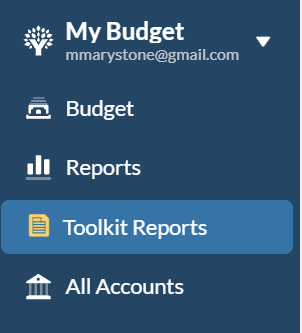
Sau khi bạn cài đặt Bộ công cụ, hãy xem các báo cáo mới của bạn bằng cách chọn Báo cáo Bộ công cụtrong trình đơn YNAB chính.
Net Báo cáo Worth: YNAB so với Bộ công cụ
Báo cáo Giá trị ròngcủa Bộ công cụ rất giống với YNAB, với một vài tính năng bổ sung được bổ sung. Chúng tôi đã xóa một số chi tiết khỏi ảnh chụp màn hình của mình , nhưng đừng lo lắng; bạn sẽ thấy các con số chính xác khi xem các báo cáo của mình. Trước tiên, hãy xem báo cáo Giá trị ròng gốc của YNAB.
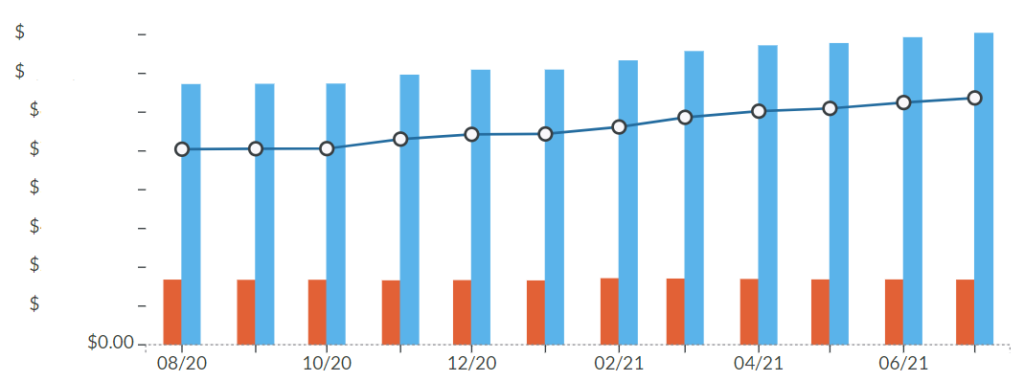
So sánh báo cáo đó với báo cáo Giá trị ròng của Bộ công cụ.
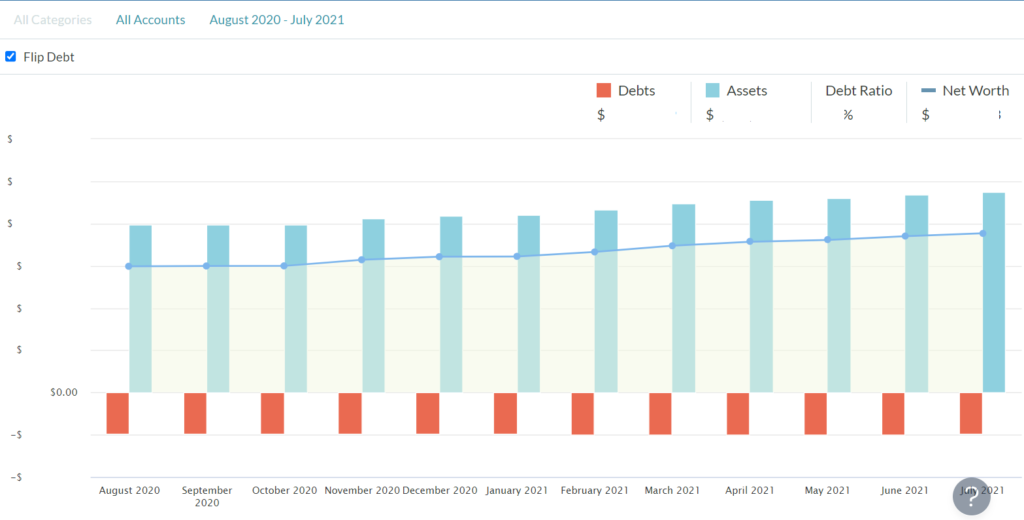
Cả hai báo cáo đều hiển thị biểu đồ thanh hiển thị các khoản nợ màu đỏ, tài sản màu xanh lam và giá trị ròng của bạn dưới dạng một đường. Ngoài ra, báo cáo Giá trị tài sản ròng của Bộ công cụ cung cấp cho bạn tùy chọn Lật khoản nợđể các khoản nợ của bạn xuất hiện dưới mốc $ 0,00 trong biểu đồ thay vì chất chồng lên tài sản của bạn. Báo cáo Bộ công cụ cũng bao gồm tỷ lệ phần trăm nợ của bạn, một tính năng bạn có thể bật hoặc tắt trong trang cài đặt của Bộ công cụ.
Báo cáo Dòng vào / Dòng ra của Bộ công cụ YNAB
Bạn có phải là đưa vào nhiều hơn số tiền bạn đang chi tiêu?
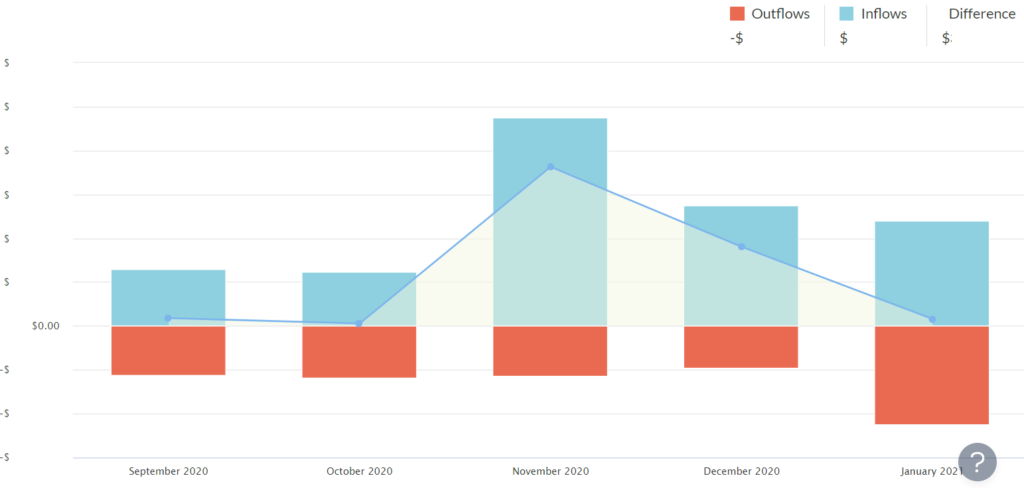
Để xem Báo cáo Dòng vào / Dòng ra, bạn cần cài đặt Bộ công cụ vì YNAB không bao gồm báo cáo này.
Báo cáo chi tiêu: YNAB so với Bộ công cụ
Báo cáo chi tiêu cơ bản của YNAB cho bạn biết cáchbạn đã chi tiêu tiền của mình theo thời gian. Ngoài ra, bạn đang tiêu tiền vào những thứ gì? (Psst: câu trả lời là “nhà hàng”.)
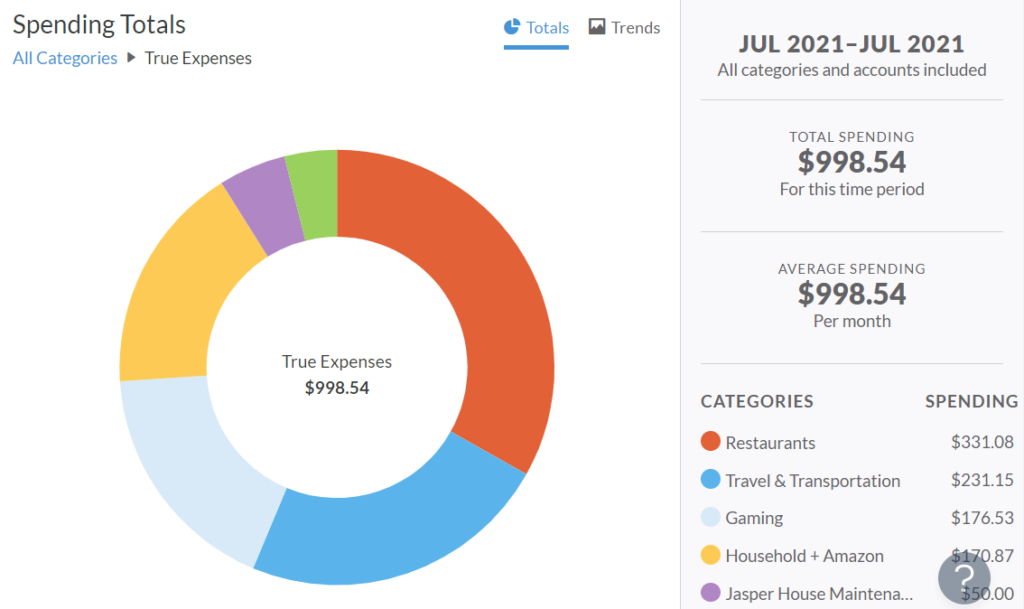
Đi sâu vào biểu đồ hình tròn thông qua hệ thống phân cấp danh mục của bạn để xem các giao dịch riêng lẻ từ danh mục đó. (Lưu ý cho bản thân: Bạn biết bạn có thể nấu ăn ở nhà, phải không?)
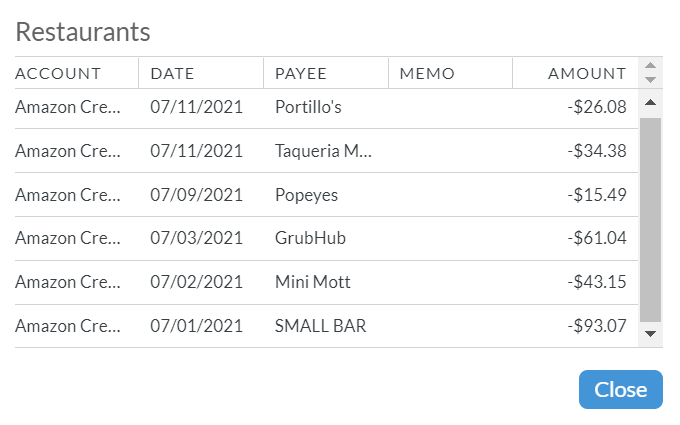
Cài đặt tiện ích mở rộng Bộ công cụ sẽ cung cấp cho bạn quyền truy cập vào hai báo cáo mới về chi tiêu của mình, Chi tiêu theo Danh mụcvà Chi tiêu theo Người nhận thanh toán.
Báo cáo Chi tiêu theo Danh mục tương tự như Báo cáo Chi tiêu của YNAB với một số nhãn phụ. Bạn có thể nhấp vào bất kỳ danh mục nào để xem danh sách các giao dịch.
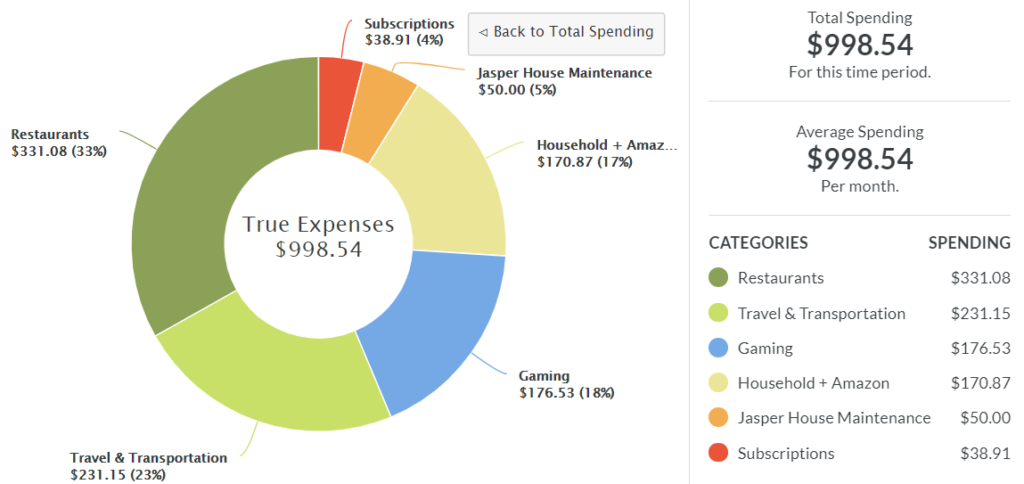
Báo cáo Chi tiêu theo Người nhận thanh toán của Bộ công cụ YNAB sẽ cho bạn biết chính xác ai đang nhận số tiền khó kiếm được của bạn. (Costco. Luôn luôn Costco.)
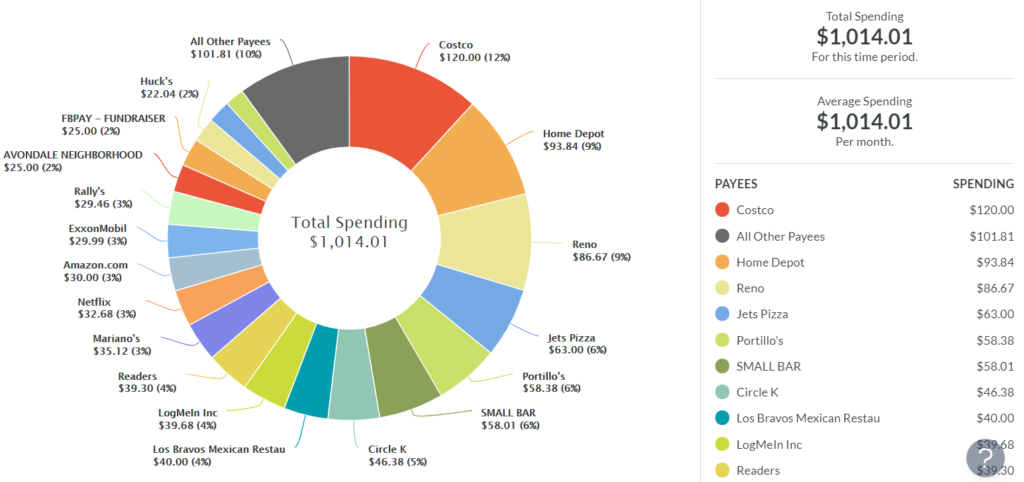
Như thường lệ, bạn có thể nhấp vào biểu đồ hình tròn để xem danh sách các giao dịch riêng lẻ.
Thu nhập so với. Báo cáo Chi phí
Cả báo cáo Thu nhập so với Chi phí trên YNAB và báo cáo từ Bộ công cụ đều hiển thị cho bạn một bảng các giao dịch cho khoảng thời gian, danh mục và tài khoản bạn chọn. Sự khác biệt duy nhất giữa hai báo cáo là báo cáo Thu nhập v Chi phí của Bộ công cụ trông đẹp hơn một chút. Đây là báo cáo từ YNAB:
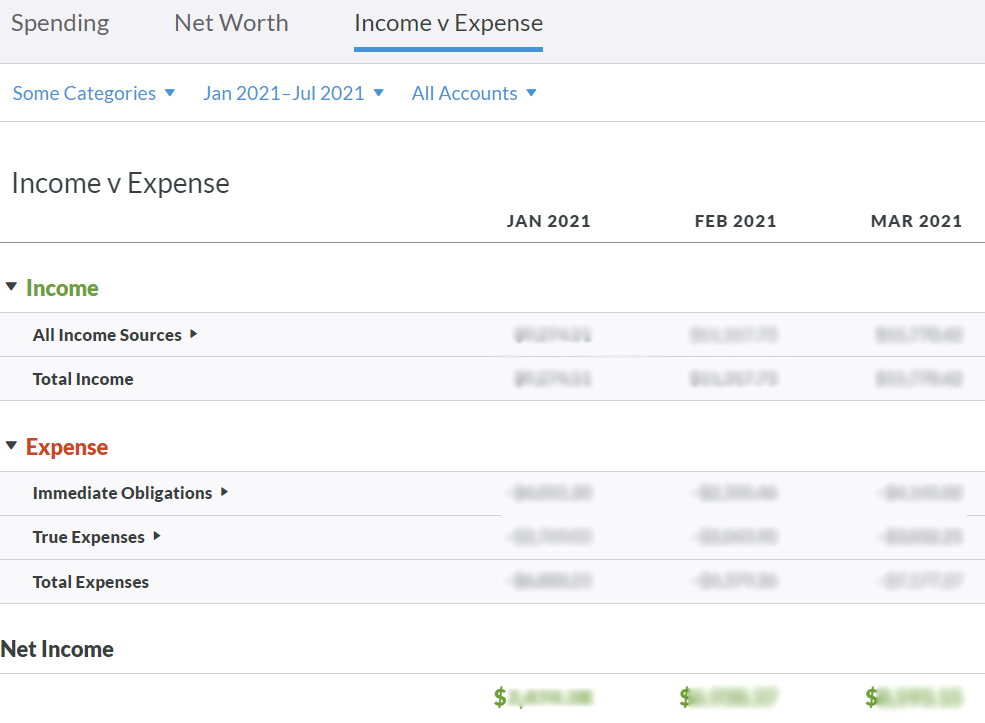
Như bạn mong đợi, bạn có thể xem các giao dịch riêng lẻ bằng cách chọn các mũi tên thả xuống ở bên phải tên danh mục của bạn.
Báo cáo Thu nhập so với Chi phí của Bộ công cụ chứa thông tin giống nhau, chỉ được định dạng hơi khác một chút.
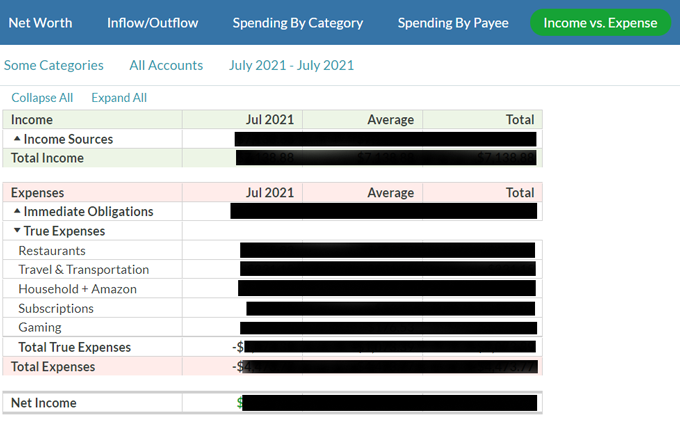
Bạn có thể quyết định phiên bản nào mình thích hơn.
Hai báo cáo bổ sung từ Bộ công cụ cho YNAB
Hai báo cáo cuối cùng chỉ có sẵn nếu bạn đã cài đặt tiện ích mở rộng trình duyệt của Bộ công cụ.
Báo cáo Phân tích Thu nhập
Báo cáo Phân tích Thu nhập hiển thị sơ đồ Sankey về các nguồn thu nhập của bạn và số tiền đó sẽ đi đến đâu.
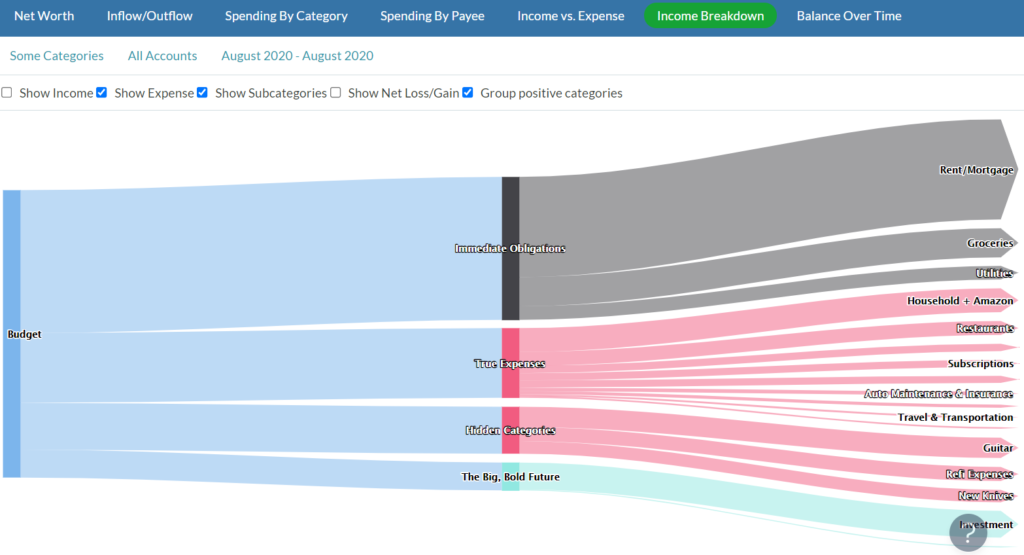
Có rất nhiều điều để giải quyết trong báo cáo này. Điều này rất hữu ích cho những người tiết kiệm tiền vào tài khoản theo dõi.
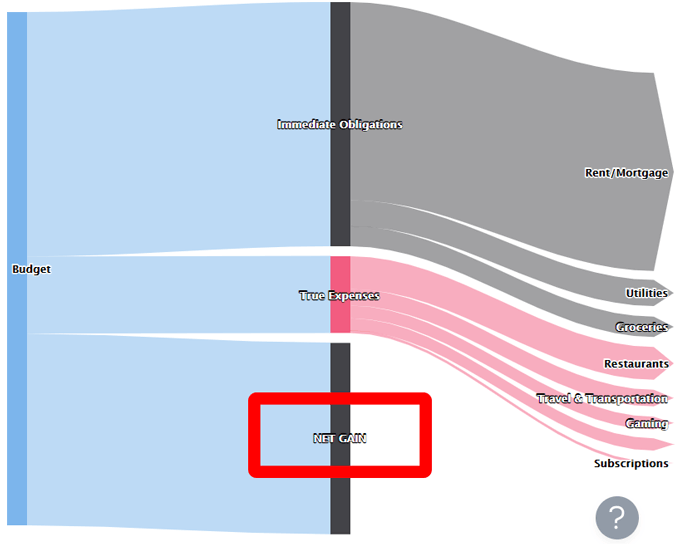
Trong YNAB, tài khoản theo dõi nằm ngoài ngân sách, vì vậy những giao dịch đó không xuất hiện trong bất kỳ danh mục ngân sách nào. Các giao dịch đó cũng không xảy ra trong các báo cáo khác. Đó là nơi xuất hiện của báo cáo Phân tích thu nhập. Báo cáo này sẽ hiển thị số tiền bạn chuyển sang các tài khoản theo dõi dưới dạng Thu nhập ròng, giúp bạn biết được số tiền ngoài ngân sách bạn đã tiết kiệm được.
Số dư theo thời gian Báo cáo
Báo cáo cuối cùng từ Bộ công cụ cho YNAB là báo cáo Số dư theo thời gian. Báo cáo này hiển thị số dư của các tài khoản cá nhân trong khoảng thời gian bạn chọn. Báo cáo này có thể hiển thị thông tin từ một tài khoản (như ảnh chụp màn hình bên dưới) hoặc nhiều tài khoản.
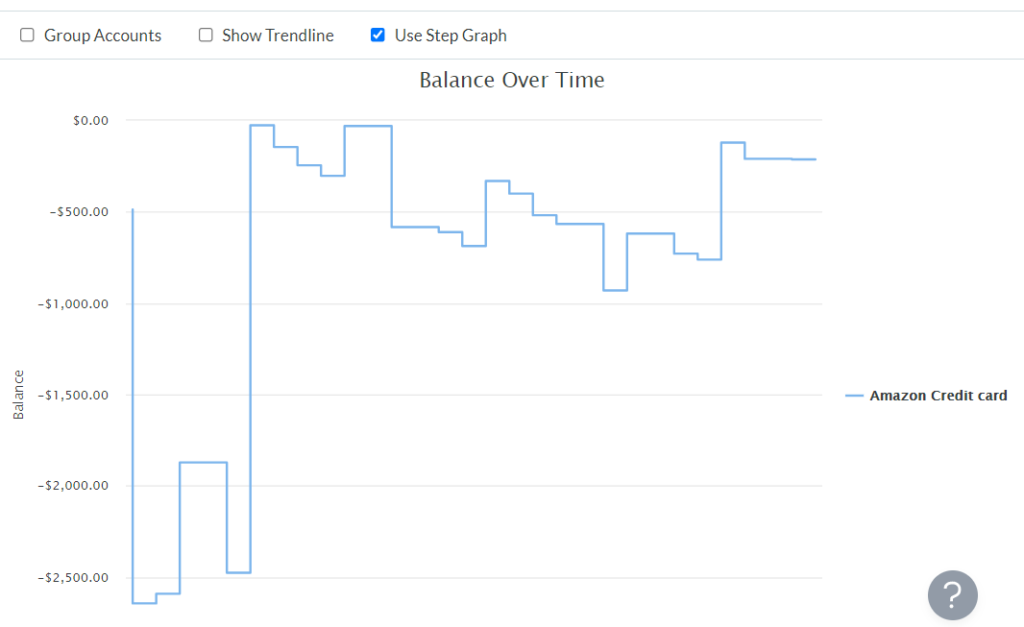
Cài đặt màn hình báo cáo của Bộ công cụ YNAB
Trong Bộ công cụ dành cho YNAB trang Cài đặt của tiện ích mở rộng, bạn có thể thực hiện thêm một số chỉnh sửa đối với giao diện của báo cáo. Truy cập các cài đặt này thông qua tiện ích mở rộng của trình duyệt.
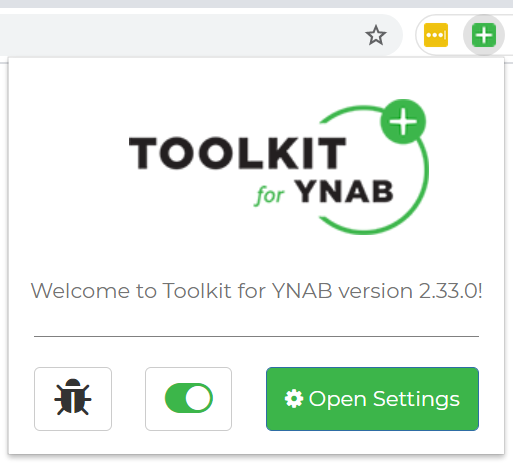
Chọn nút Mở Cài đặtđể khởi chạy một trang có tất cả các tùy chọn Bộ công cụ. Chọn Màn hình báo cáođể có ba cách định cấu hình báo cáo gốc của YNAB.
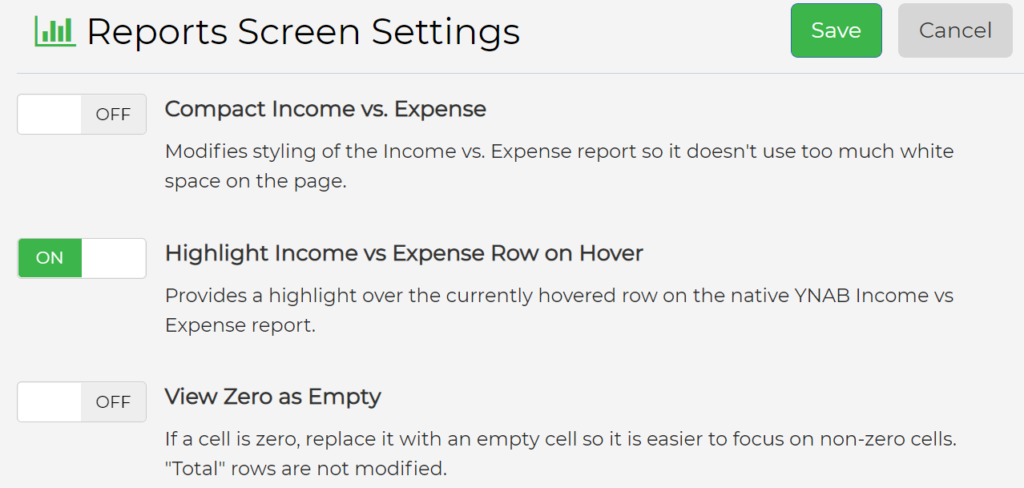
Chọn Báo cáo bộ công cụđể bật tỷ lệ nợ hoặc tắt trong báo cáo Giá trị thực của Bộ công cụ.
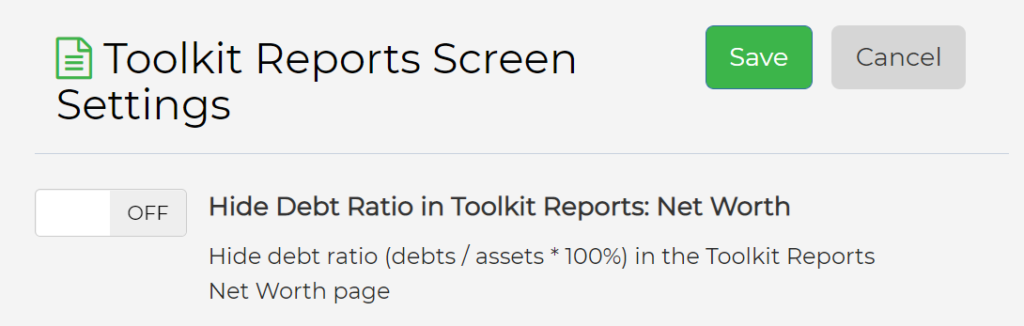
Sử dụng Dữ liệu của Bạn để Đưa ra Quyết định Sáng suốt
Các báo cáo đi kèm với YNAB và Bộ công cụ dành cho YNAB giúp bạn đưa ra các quyết định tài chính sáng suốt. Hãy sử dụng chúng một cách khôn ngoan và triển vọng tài chính của bạn chắc chắn sẽ được cải thiện.